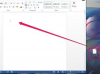Bruk et uskarphetfilter for å jevne ut harde eller taggete kanter som er et resultat av pixilering. Disse filtrene vil ta bildet, og ved å beregne gjennomsnittet av fargene, jevner de ut alle de harde kantene. Mens Gaussisk uskarphet-filtre anbefales, varierer det beste filteret basert på typen og kvaliteten på bildet du bruker, samt belysningen av bildet. Det kan være lurt å prøve andre filtre. Sett uskarphetfilteret til en innstilling på to eller tre piksler, ellers vil ikke bildet endres i det hele tatt. Eksperimenter med ulike innstillinger for filteret, og øk bredden hvis bildet ditt fortsatt er for taggete etter at du har brukt filteret. Bruk uskarphetfilteret flere ganger hvis du tror bildet krever det.
Bruk et skarphetsfilter for å fikse overdreven uskarphet som følge av uskarphetfiltre. Etter å ha brukt uskarphetfilteret flere ganger for å bli kvitt pikseleringen, kan det hende du finner ut at bildet er for jevnt til å skille ut noe. I dette tilfellet, prøv å bruke skarphetsfilteret. Med dette filteret vil programmet forsøke å gjøre kantene i bildet skarpere og gjøre motivene klarere. Eksperimenter med dette filteret og ulike innstillinger, så kan du kanskje lage et bilde du liker. Vær forsiktig fordi for mye skarphet kan få et bilde til å se hardt ut.
Bruk flere kunstneriske filtre for å finne en annen løsning. Filtre som utskjæringsfilteret kan gjøre et smertefullt pikselert bilde til et jevnt og kunstnerisk bilde. Hvis du ikke bryr deg om at bildet ser spesielt skarpt eller realistisk ut, kan du prøve å leke med noen av de kunstneriske filtrene.
Tips
Noen bilder kan bare ikke lagres, uansett hva du gjør med dem. Hvis du har prøvd i timevis uten å produsere noe hyggelig å se på, kan det være på tide å gi opp.
Mens profesjonelle fotoredigeringsprogrammer som Photoshop gir en bruker flere verktøy, kan de fleste programmer uskarpe og skarpere et bilde nok til å være nyttig.